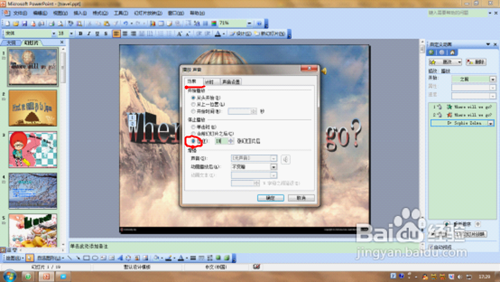ppt插入音乐时会播放,但是切换到下一张ppt时音乐就会停止。今天小编就和大家分享一下ppt如何让背景音乐从第一张一直播放到最后一张。
工具/原料
2003版powerpoint,功能最基础。一.插入声音1)打开2003版powerpoint。2)插入声音。点击插入\影片和声音\文件里的声音3)选中你要插入的声音4)这时ppt背景图片右上角会出现一个金色的小喇叭图标
二.编辑声音
1、1)右键单机小喇叭图标,弹出下图对话框
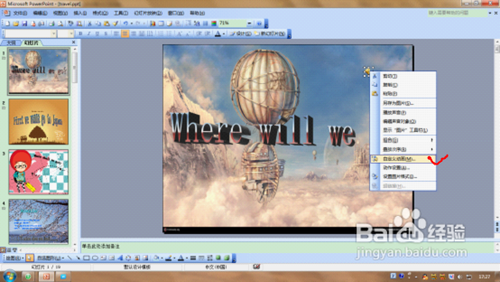
3、2)选择[自定义动画]选项,弹出下图对话框

5、3)单击[开始]选项右侧的黑色小三角,选择[之前]

7、4)单击歌曲名称后面的黑色小三角,选择[高级选项],如下图

9、5)将效果中停止播放选项选择第三项,在()张幻灯片之后,()里填写任何一个大于你幻灯片数的数字,我19张幻灯片,所以选19.不知道会做多少张的同学可以选择99。